Reklama
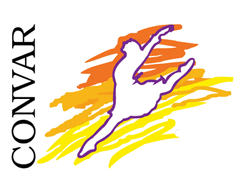 Prichádzame z prachu, vraciame sa k prachu. Našťastie je to pre nás živé bytosti a nie pre digitálne údaje. Umožnil to množstvo softvéru obnoviť súbory 3 Pozoruhodné nástroje na obnovu súborov Čítaj viac ktoré boli stratené. Kde by bola digitálna forenzná služba bez nich?
Prichádzame z prachu, vraciame sa k prachu. Našťastie je to pre nás živé bytosti a nie pre digitálne údaje. Umožnil to množstvo softvéru obnoviť súbory 3 Pozoruhodné nástroje na obnovu súborov Čítaj viac ktoré boli stratené. Kde by bola digitálna forenzná služba bez nich?
Nijako sa nedostávam k zločineckému biedne, ale len sa púšťam do existujúceho softvéru, ktorý umožňuje obnoviť zmazané súbory z pamäťovej karty použitej v digitálnych fotoaparátoch. Inteligentná obnova počítača (v4.5) je bezplatný softvér so systémom Windows, ktorý vykonáva jednu úlohu (v skutočnosti dva “we, ako uvidíme) a funguje dobre.
Primárne zamestnanie: PC Inspector Smart Recovery je freeware program na obnovu dát od CONVAR pre Flash Card / USB Flash Drive, Smart Médiá, pamäťové karty SONY, Micro Drive, IBM Multimedia Card, Secure Digital Card alebo akýkoľvek iný dátový nosič pre digitálne účely kamery.
Sekundárne zamestnanie: Aj keď ide o svoju prvú úlohu, ponúka tiež spôsob, ako skontrolovať typ pamäte, či neobsahuje nejaké chyby.
Softvér PC Inspector Smart Recovery nazývam „jednodňovým“ softvérom. Tento a ďalšie z nich nám pomáhajú zotaviť sa z našich chýb alebo z chýb, ktorých sa dopustili naše digitálne zariadenia. Ak si myslíte, že šanca na stratu nejakej vzácnej fotografie alebo videa medzi tisíckami, ktoré nasnímame pomocou našich digitálnych fotoaparátov, je jedna z tisícov, potom tento softvér vynechajte. V opačnom prípade ho roztrhneme “¦
Stiahnuť ▼ veľkosť PC Inspector Smart Recovery je pomerne kompaktná na 6,1 MB. Tento softvér je kompatibilný s Windows XP (netestované pre Vista).
Toto sú formáty a typy digitálnych fotoaparátov podporované programom PC Inspector Smart Recovery:
JPG, AMR, TIF, BMP, GIF, AVI, MOV, WAV, DSS, MP4, Canon (.crw), Fuji (.raf), RICOH (.raw), Olympus E-XX (.orf), Olympus C5050 ( .orf), Nokia (3gp), Kodak (.dcr), Minolta (.rrw), Nikon D1H / D1X (.f), Nikon D2H / D2X (.f), Nikon E5000 / E5700 (.f), Konica Minolta, Sigma - Foveon (.X3f).
Inštalácia nie je dôležitá. A tak je to aj v piatich jednoduchých krokoch.
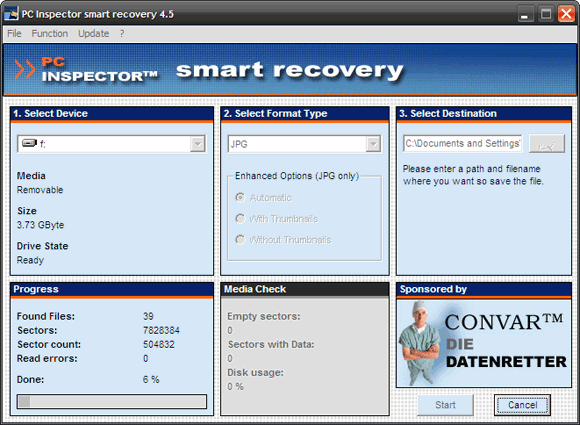
- Pripojte pamäťovú kartu pomocou čítačky pamäťových kariet v počítači alebo pripojte digitálny fotoaparát / mobilný telefón pomocou dodaného dátového kábla.
- Spustite program Smart Inspector Smart Recovery. Vyberte písmeno jednotky (Vyberte možnosť Zariadenie), ktoré používa pamäťové zariadenie od prvého rozbaľovacieho zoznamu.
- Vyberte typ súboru (Vyberte typ formátu), ktoré sa majú získať z druhého rozbaľovacieho zoznamu. Vylepšené možnosti je iba pre formát JPG. Predvolené automatický nastavenie rozpoznáva formát samostatne. S miniatúrami možnosť predpokladá, že formát obrázka obsahuje miniatúry; Bez miniatúr možnosť predpokladá, že formát obrázka neobsahuje miniatúry.
- Vyberte cieľový priečinok (vyberte, kde sa majú obrázky obnoviť). Na rozdiel od tp ich vytvorte špecifický priečinok a obnovte ich do oblasti, ako je pracovná plocha, pretože samotný počet obrázkov by mohol vytvoriť neporiadok.
- Kliknite na štart a softvér indikuje priebeh pomocou ukazovateľa priebehu.
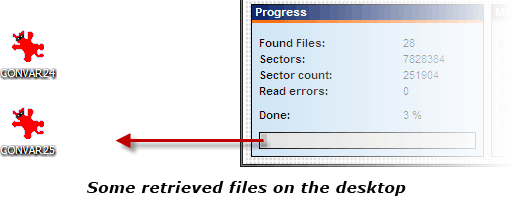
Zmeňte režim vyhľadávania “¦
nastavenie ponuka umožňuje zmeniť spôsob obnovy. Rýchly režim je predvolený režim. Intenzívny režim skenuje dôkladnejšie a dokončenie trvá dlhšie. Obnoviteľná veľkosť súboru môže byť voliteľne obmedzená.
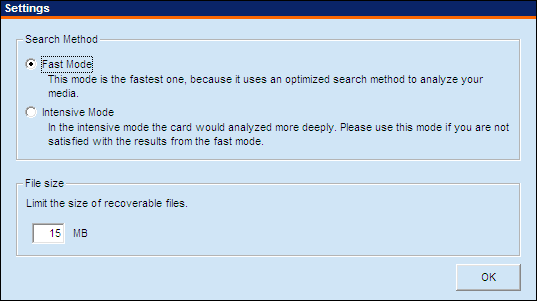
Skontrolujte médiá nájdete pod Menu - Funkcia predstavuje spôsob kontroly chýb pamäťového zariadenia. Akonáhle je spustený, pokrok je hlásený softvérom pod Kontrola médií oddiel. Akékoľvek chyby pri čítaní, ako napríklad upozornenie „Nedostupné“, môžu naznačovať problémy s pamäťovým zariadením, čítačkou kariet alebo ovládačom.
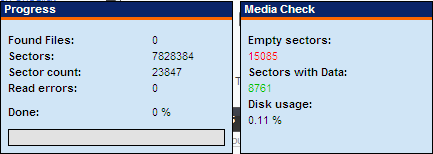
Pomohlo mi to odvrátiť moje zániky?
Na mojej 4 GB pamäťovej karte so vzorkou 160 obrázkov som obnovil všetkých okrem šiestich. Áno, proces bol pomalý - asi 160 minút pri intenzívnom skenovaní. Ale pomer úspešnosti bol skvelý, takže myslím, že môžem žiť s pomalými rýchlosťami. Získanie stratených fotografií späť bez akýchkoľvek nákladov je pre mňa jednoznačným obchodníkom.
Existuje niekoľko ďalších, ktorí patria do širokej kategórie obnova súborov Najlepšie bezplatné nástroje na obnovu dát pre WindowsStrata údajov sa môže vyskytnúť kedykoľvek. Zdôrazníme najlepšie bezplatné nástroje na obnovu údajov pre systém Windows, ktoré vám pomôžu získať späť vaše cenné súbory. Čítaj viac softvér. Skontrolujte ich. Mohli by vám ušetriť deň ““
3 Pozoruhodné nástroje na obnovu súborov 3 Pozoruhodné nástroje na obnovu súborov Čítaj viac
Obnovte stratené počítačové súbory pomocou funkcie Undelete Plus
Ako bezpečne načítať a odstrániť súbory PC Ako bezpečne načítať a odstrániť súbory PC Čítaj viac
Čo teda robíte, keď neúmyselne prídete o svoje Kodakove okamihy (samozrejme, samozrejme, bez zubného škrípania zubov)? Ako obnovíte odstránené obrazové súbory z pamäťovej karty? Máte svoju súpravu nástrojov „jedného dňa“?
Saikat Basu je zástupcom redaktora pre internet, Windows a produktivitu. Po odstránení špiny programu MBA a desaťročnej marketingovej kariéry je teraz zanietený tým, že pomáha ostatným zlepšovať ich zručnosti v rozprávaní príbehov. Dáva pozor na chýbajúcu čiarku Oxford a nenávidí zlé snímky obrazovky. Ale jeho myšlienky upokojujú fotografie, Photoshop a produktivita.

